引言
Docker 是一个开源的应用容器引擎,让开发者可以打包他们的应用以及依赖包到一个可移植的容器中,然后发布到任何流行的Linux机器或Windows 机器上,也可以实现虚拟化,容器是完全使用沙箱机制,相互之间不会有任何接口。
环境准备
1.1 开启win10的Hyper-V
控制面板 -> 程序 -> 启用或关闭Windows功能 -> 选中Hyper-V
确定后,会提示重启电脑,完成功能的设置

1.2进入任务管理器看虚拟化是否已启用(一般Win10系统的都支持虚拟化)

下载安装
2.1 下载Docker for Windows
官网地址:https://docs.docker.com/docker-for-windows/install/#download-docker-for-windows

一直点击 Next,安装路径根据自己路径更改,点击 Finish 完成安装。
启动并使用
3.1启动Docker
安装完成不会自动启动,需要在桌面找到鲸鱼小图标:双击启动

启动成功后,在隐藏菜单栏会出现白色小鲸鱼图标:
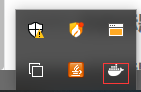
这里贴出一个启动遇到的坑:
首先在Windows功能中勾选:

在启动Docker时会提示以下信息:

通过查阅资料得知我们使用的WSL2版本老了,需要我们手动更新WSL2版本,我们根据提示去微软官网下载最新版的wsl2安装后即可正常打开。下载地址:https://wslstorestorage.blob.core.windows.net/wslblob/wsl_update_x64.msi
通过提示完成WSL2的版本更新后,可以成功启动Docker
3.2查看docker版本信息:docker --version;docker version;docker info



3.3 测试用例——hello-world:docker run hello-world

3.4启动一个Ubuntu容器:docker run -it ubuntu bash
输入:exit 退出

3.5启动一个nginx容器:docker run -d -p 81:80 --name webserver nginx

浏览器输入:localhost:81 确认启动成功

3.6 查看已启动所有容器:docker ps -a

3.7查看运行中的容器:docker ps

完成以上测试命令,Docker成功安装!!!





















 5万+
5万+











 被折叠的 条评论
为什么被折叠?
被折叠的 条评论
为什么被折叠?








